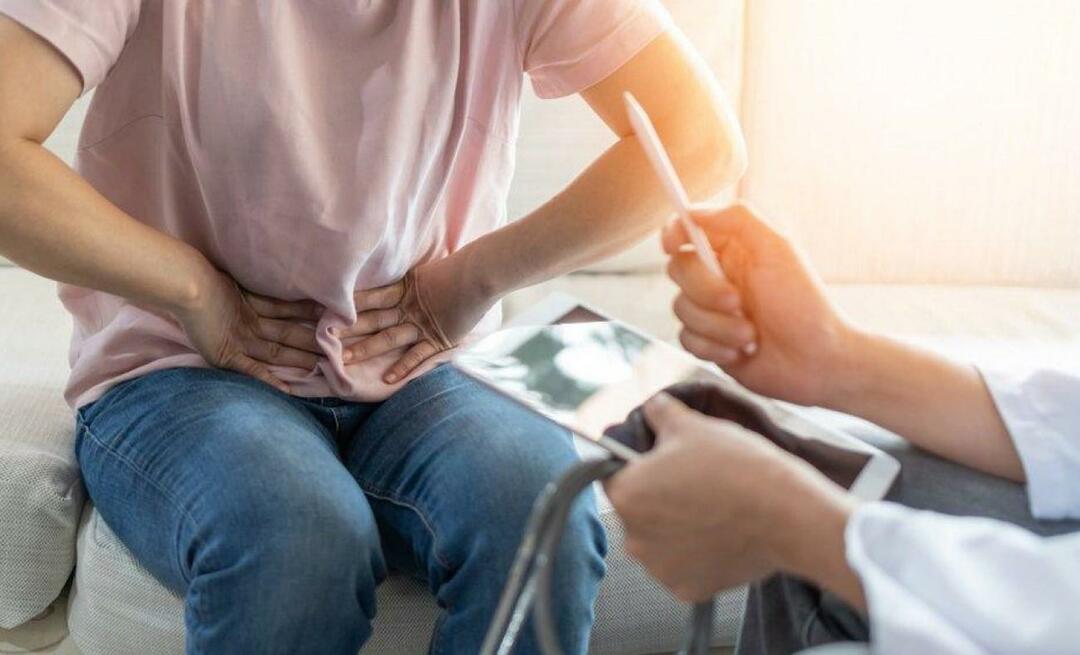Astuce rapide: comment désinstaller ou mettre à jour votre clé Windows 10
Windows 10 / / March 19, 2020
Dernière mise à jour le

Si vous devez mettre à jour ou désinstaller votre clé de produit dans Windows 10, il existe plusieurs façons de le faire. Dans cet article, nous vous montrons comment.
Votre clé de produit Windows est utilisée pour activer votre installation de Windows 10. La clé de produit génère un ID de produit qui est utilisé pour déterminer le niveau de support auquel vous avez droit et le canal de marché d'où provient le logiciel: OEM, Retail, Licence en volume, Academic ou MSDN.
Il existe plusieurs raisons pour lesquelles vous devrez peut-être désinstaller ou mettre à jour votre clé de produit. Par exemple, vous pouvez être transfert d'une licence de vente au détail d'un ordinateur à un autre et vous voulez vous assurer qu'il est supprimé de la machine actuellement installée; ou vous souhaiterez peut-être passer d'un canal de marché tel que OEM à la vente au détail. Dans cet article, nous vous montrons comment procéder.
Comment modifier les valeurs de clé de produit sur un appareil Windows 10
La première étape consiste à désinstaller la clé de produit de votre machine Windows 10:
Ouvrez Démarrer, tapez: cmd
Cliquez avec le bouton droit sur cmd et cliquez sur Exécuter en tant qu'administrateur
À l'invite de commandes, tapez: slmgr.vbs / upk
Appuyez sur Entrée sur votre clavier.
Quittez puis redémarrez votre ordinateur.
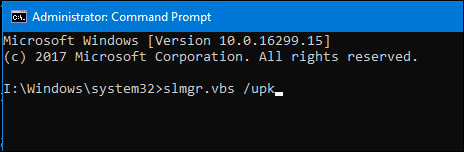
Ensuite, vous pouvez installer ou réinstaller votre clé.
Vous pouvez mettre à jour votre clé de produit de plusieurs manières dans Windows 10. La première méthode provient de l'application Paramètres.
Ouvrez Démarrer> Paramètres> Mise à jour et sécurité> Activation.
Cliquez sur Changer la clé du produit. Entrez votre nouvelle clé puis cliquez sur Prochain pour passer à la boîte de dialogue Activer sur Internet.

Si les paramètres d'activation ne fonctionnent pas, vous pouvez également mettre à jour la clé de produit à partir de la ligne de commande.
Ouvrez Démarrer, tapez: cmd
Cliquez avec le bouton droit sur cmd et cliquez sur Exécuter en tant qu'administrateur
À l'invite de commandes, tapez: slmgr / ipk xxxx-xxxx-xxxx-xxxx-xxxx
Exemple: slmgr / ipk VK7JG-NPHTM-C97JM-9MPGT-3V66T
Appuyez sur Entrée sur votre clavier.
Quittez puis redémarrez votre ordinateur.
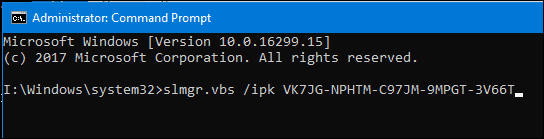
Gardez à l'esprit que cela fonctionnera dans des conditions spécifiques. Par exemple, vous ne pouvez pas saisir une clé Windows 10 Home lors d'une installation de Windows 10 Pro pour la convertir en cette édition. Curieusement, vous pouvez le faire si vous souhaitez passer de Windows 10 Enterprise à Professional ou Education ou vice versa.
La mise à jour de votre clé de produit peut également être utilisée pour résoudre les problèmes d'activation. Les fabricants de PC utilisent parfois une clé d'activation en volume pour activer en masse une collection d'ordinateurs. Parfois, ces installations peuvent finir par déclencher des problèmes tels que votre licence signale qu'elle est sur le point d'expirer. Trouver votre clé de produit unique intégrée dans le firmware de la carte mère puis la mise à jour des valeurs comme décrit dans cet article peut résoudre ce problème.